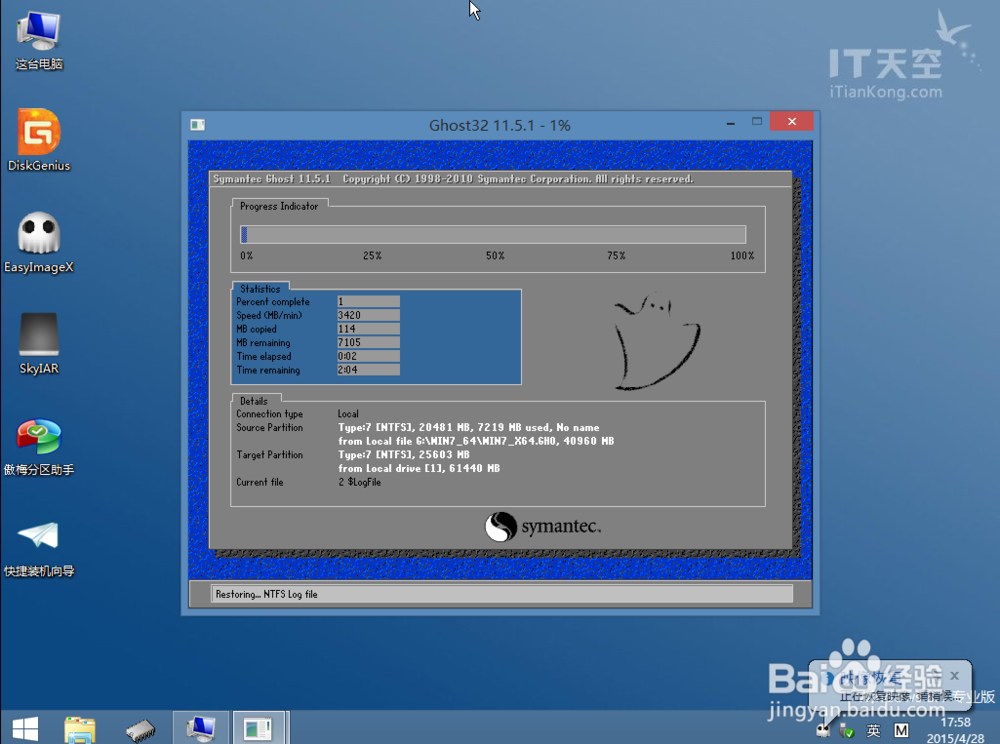win7开机黑屏显示Windows failed to start
1、插上U盘,打开U盘装机助理(UsbZL.exe)
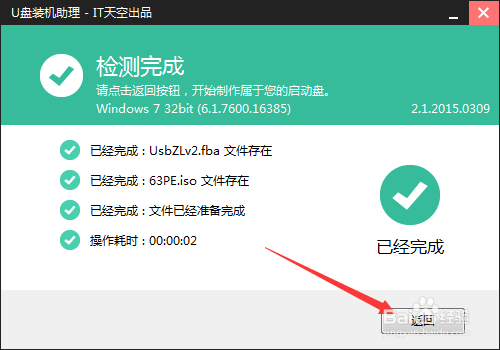
2、选中要制作U盘启动PE的U盘,如下图(制作前先把U盘里面的文件复制到电脑盘)
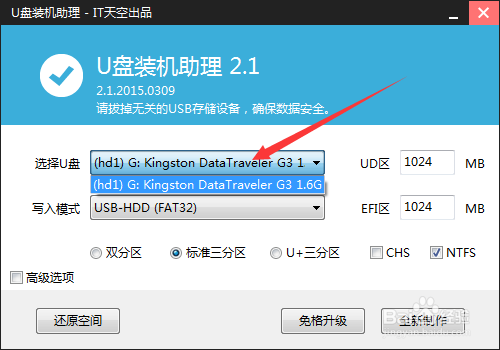
3、点击全新制作,然后重启
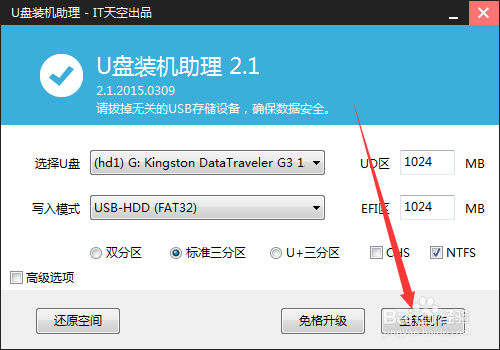
4、台式电脑开机启动时不停的按键盘右下角Del键...... (笔记本电脑看提示按)然后进入BIOS界面(如下图)
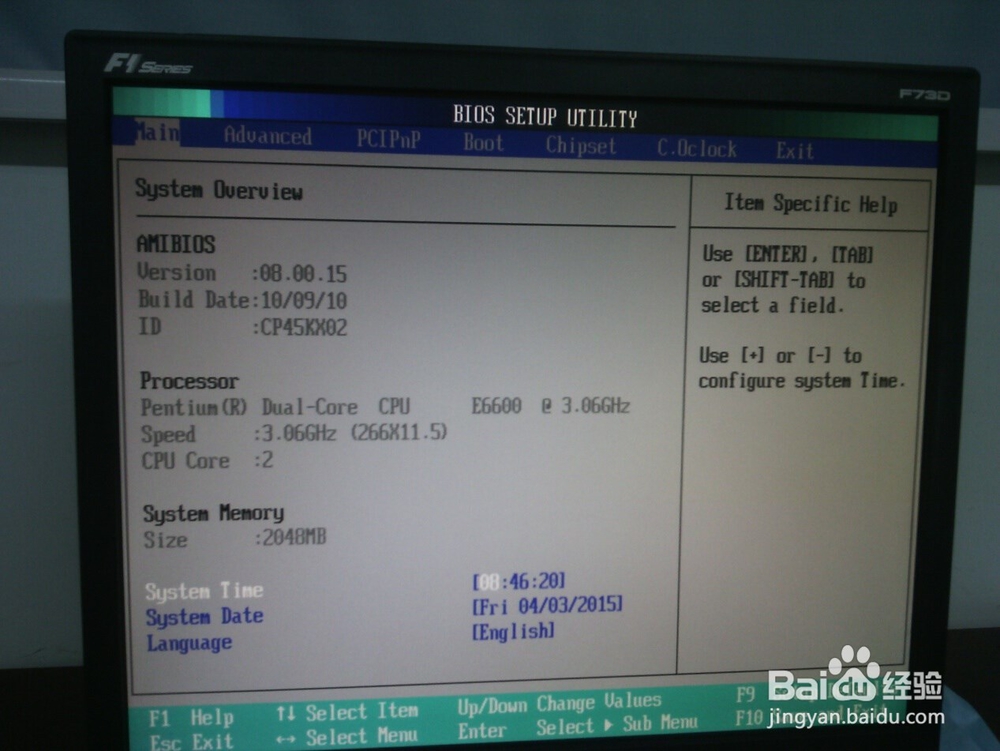
5、用键盘上的上下左右操作,选中BOOT,再选中Hard Disk Drives,再按召堡厥熠键盘上的回车键(按下图数字1、2步骤进行操作) 注意:数字1、2是步骤不是选项
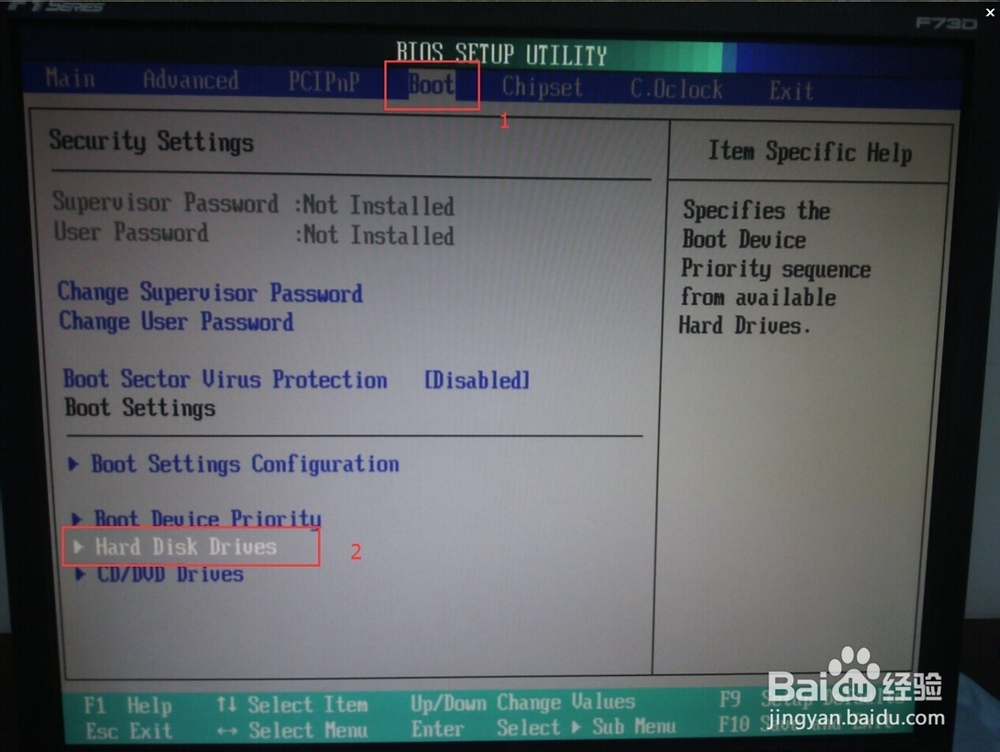
6、选中1st Drive 按键盘上的回车键。2、选中USB,按回车、F10、再按回车
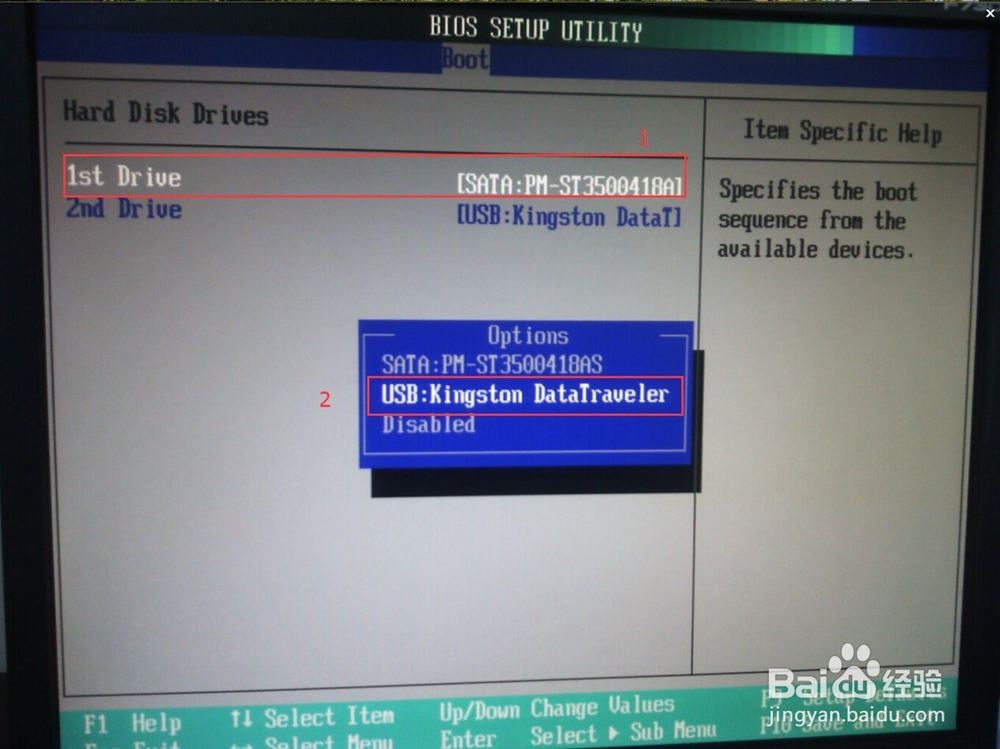
7、电脑重启后显示这界面,按键盘上的F4(如下图)
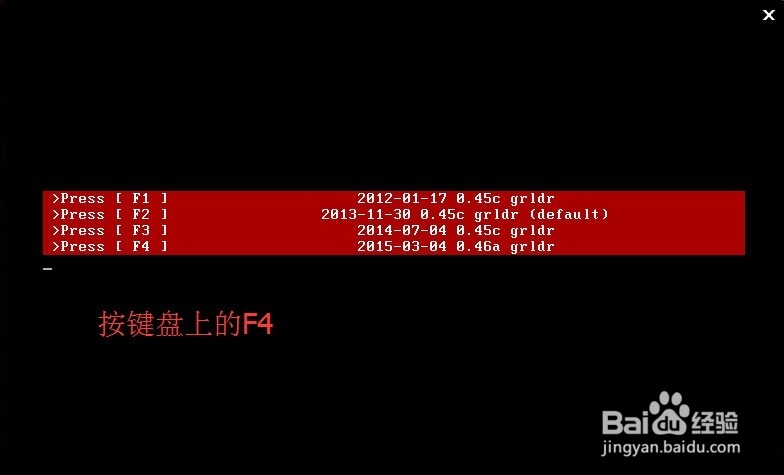
8、然后根据自己电脑选,不超过十年的电脑选第二个,回车
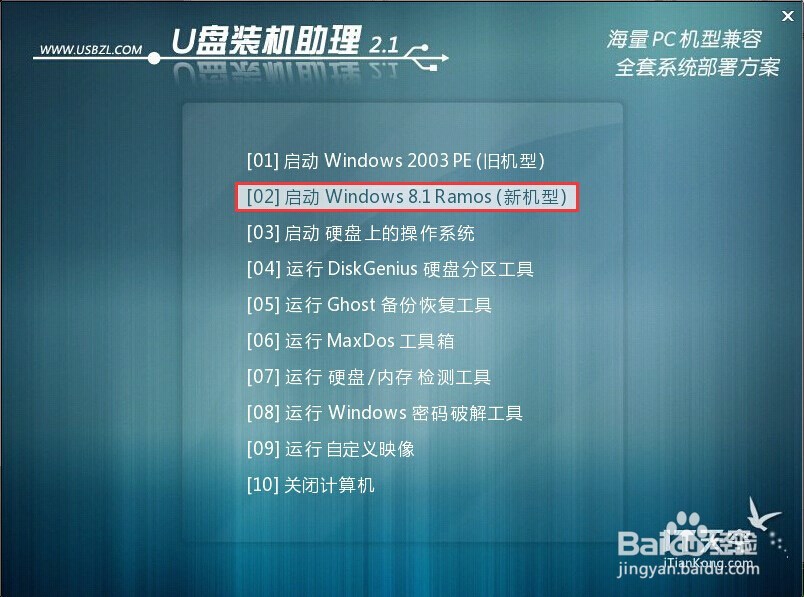
9、如果要安装32位系统就选第二个,如果要安装64位系统就选第一个,回车
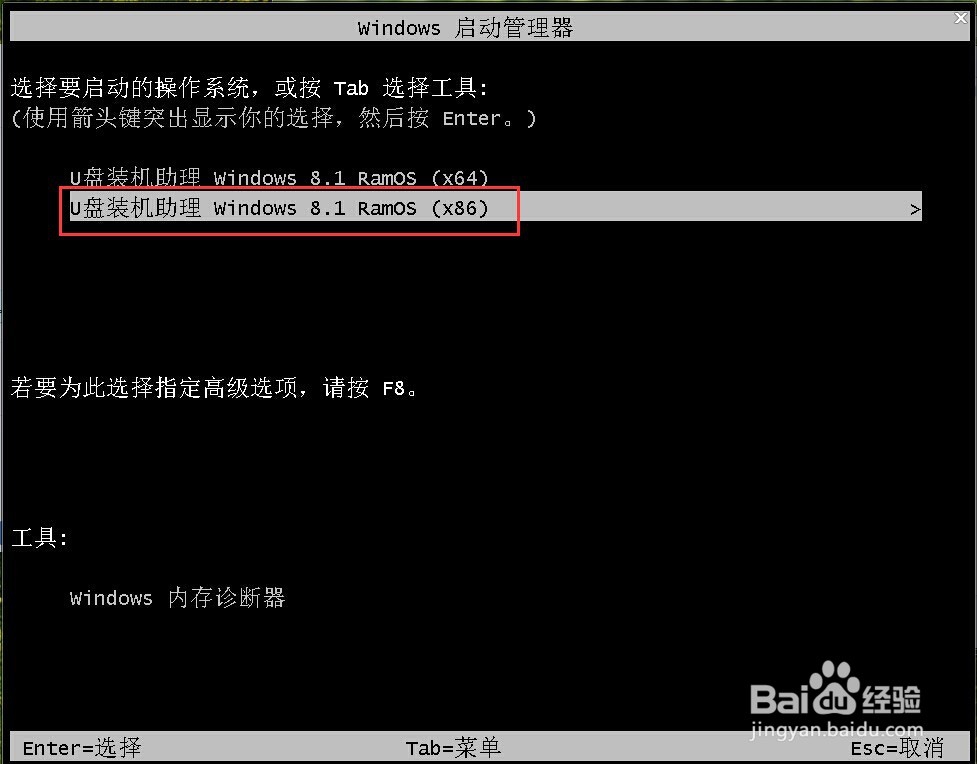
10、双击打开(如下图)
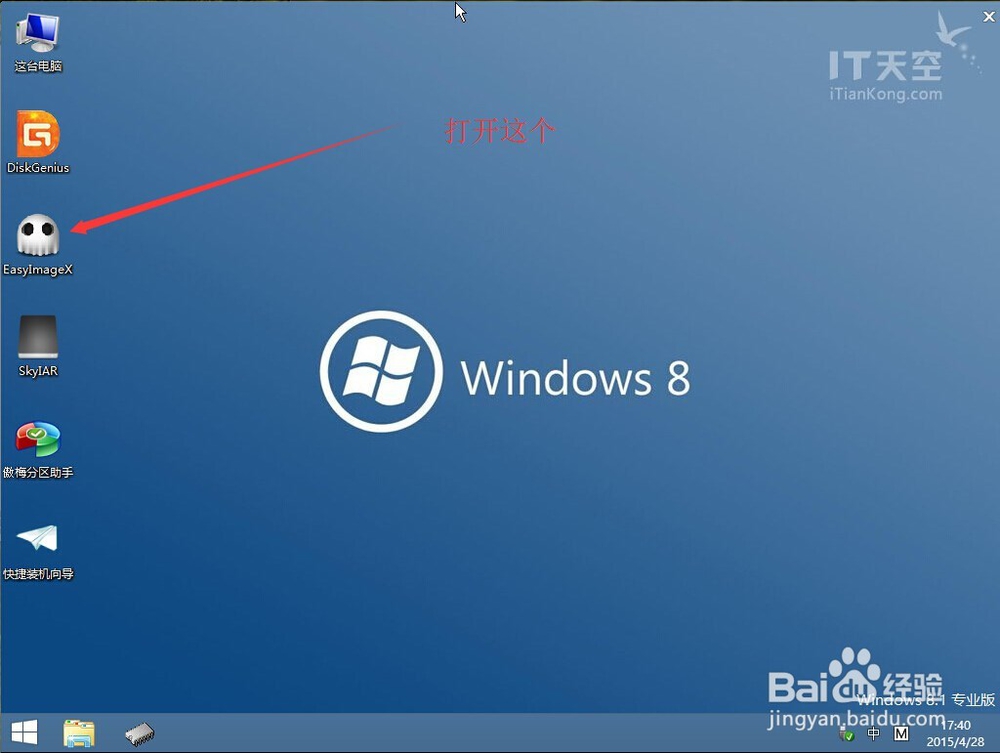
11、点击红色字体添加镜像文件到列表

12、找到已经下载好的win7系统镜像包,打开(如下图)
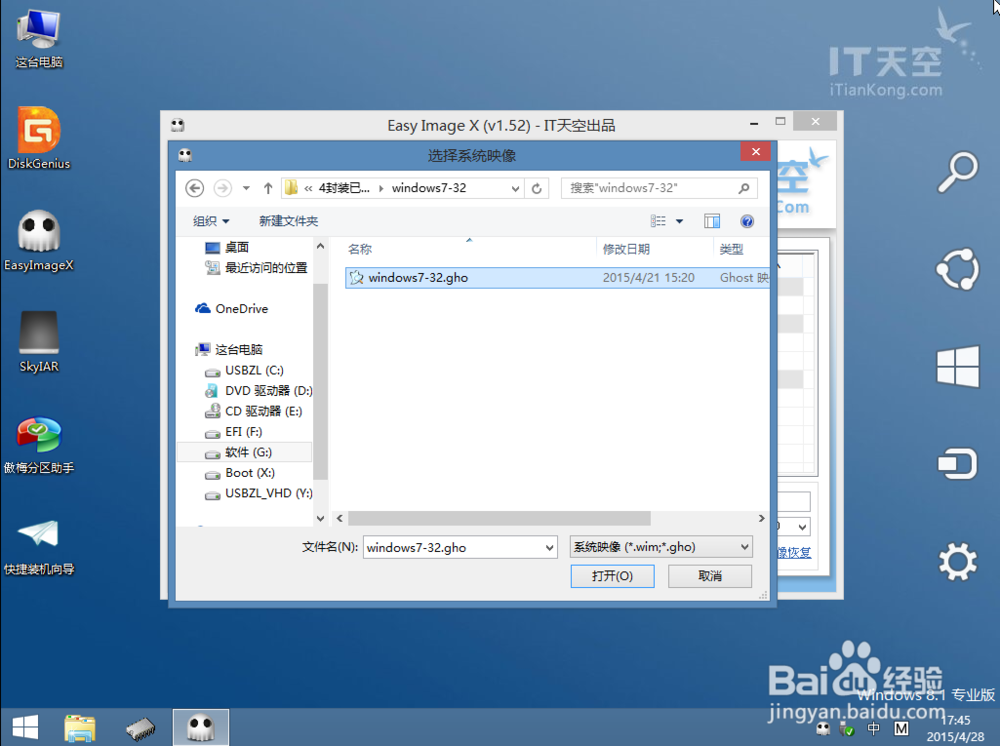
13、点击选中刚刚打开的win7系统
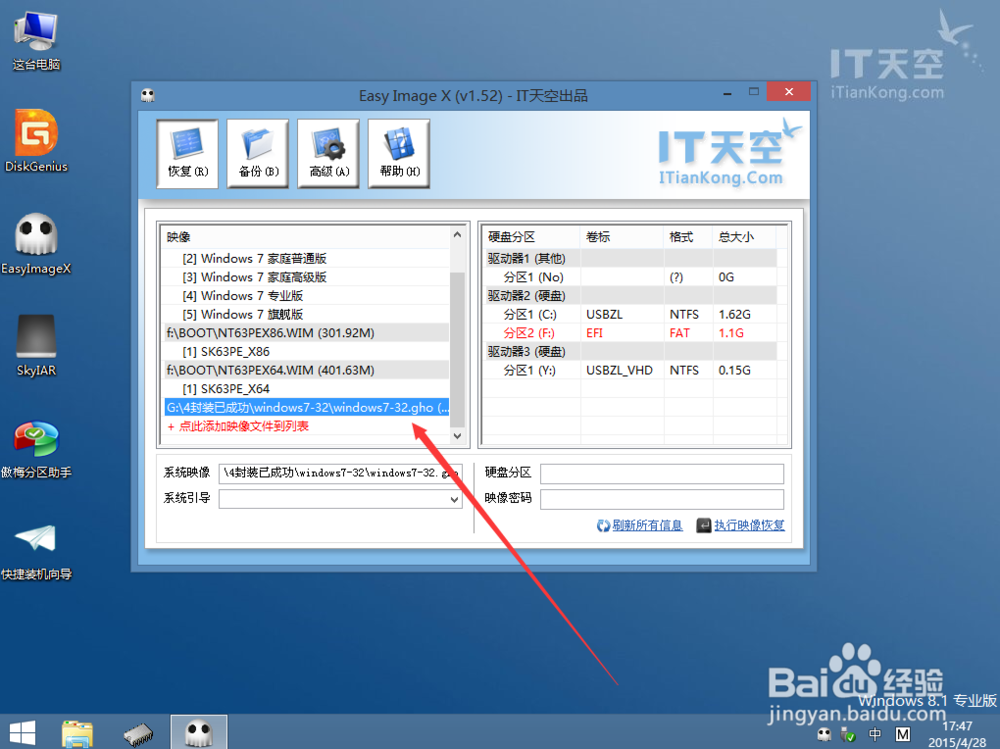
14、再点击选中分区1(C:)系统盘

15、按照步骤1、2、3进行操作。1、执行镜像恢复。2、执行完毕后重启。3、确定
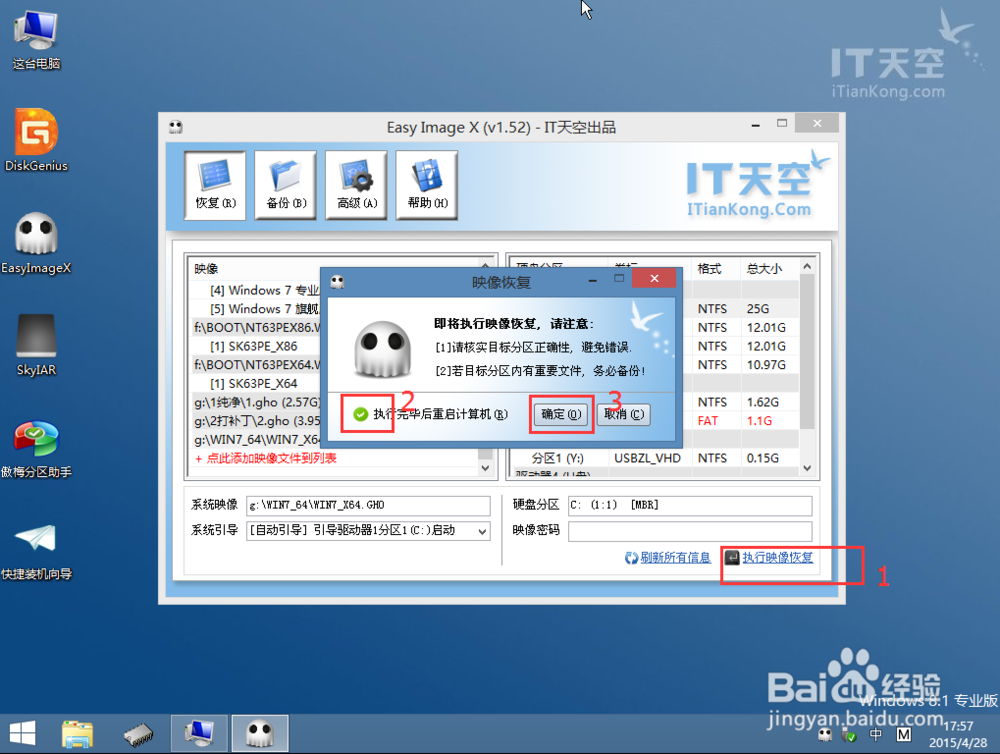
16、看到这界面后等它GHOST完自动重启,重启的时候拔掉U盘,等待自动安装程序。